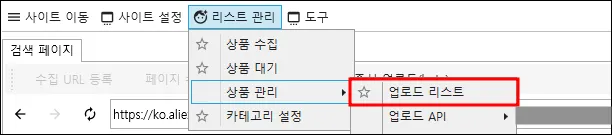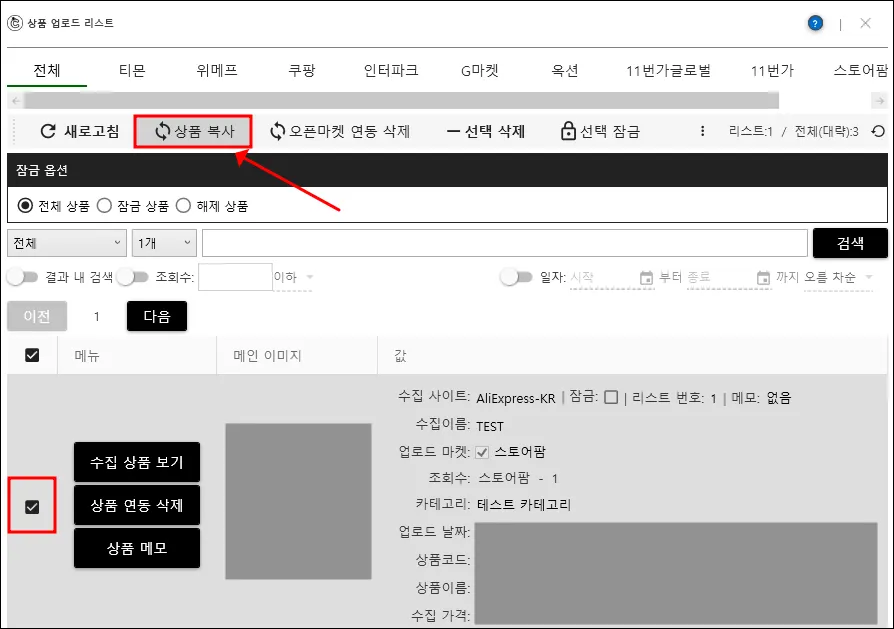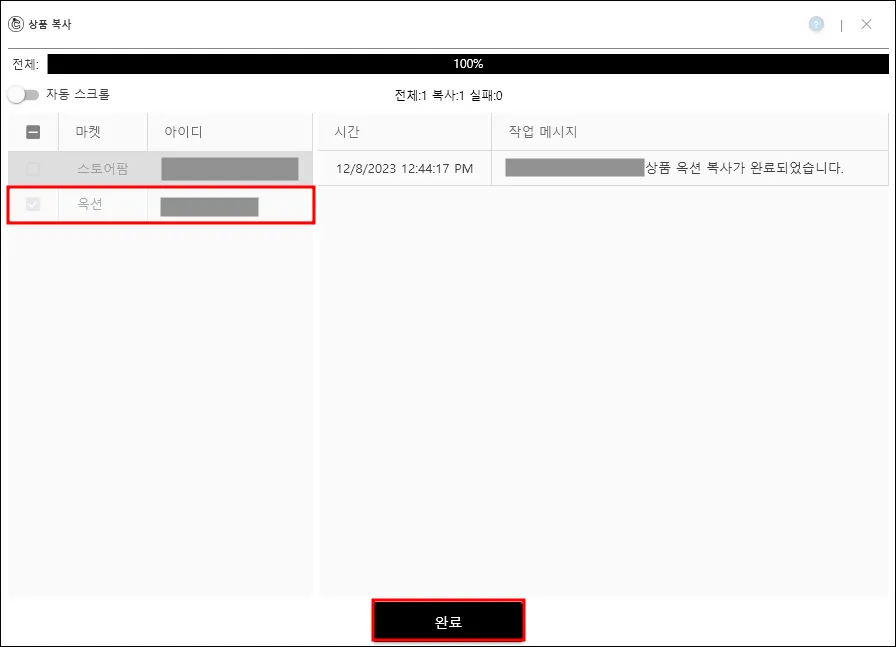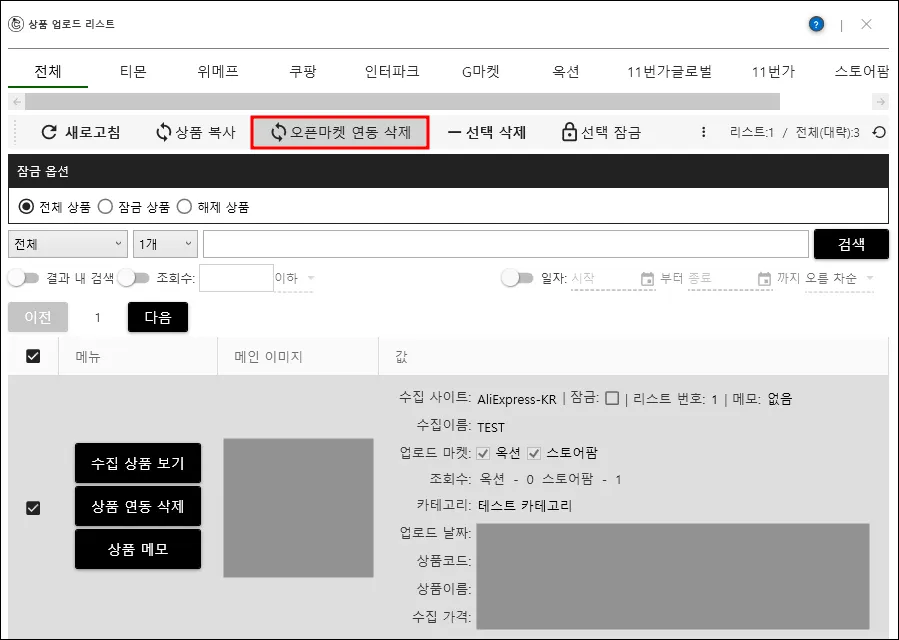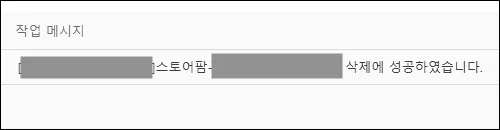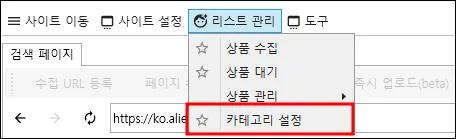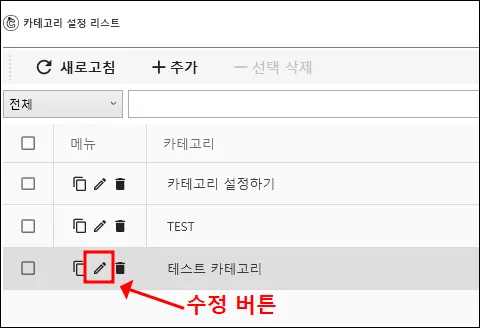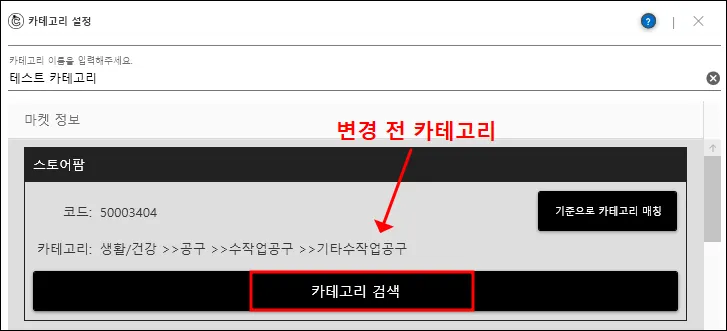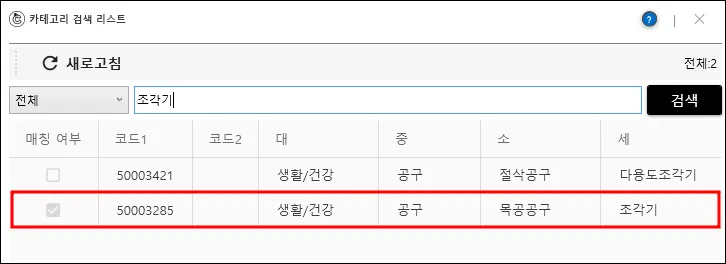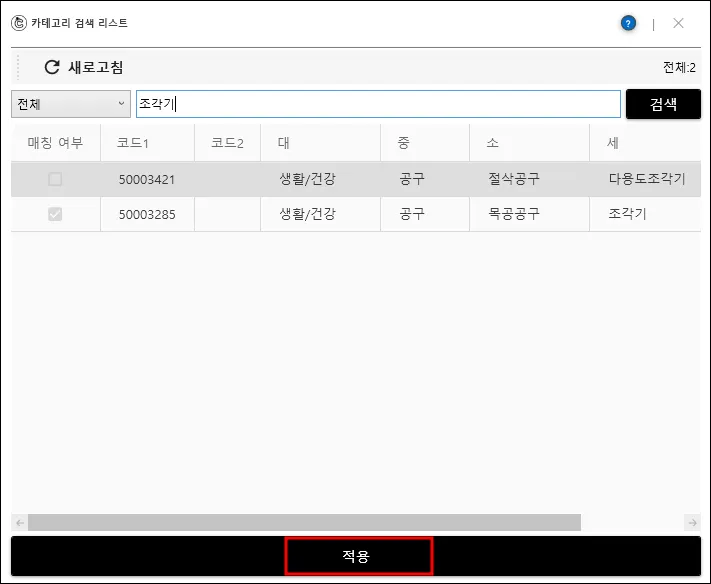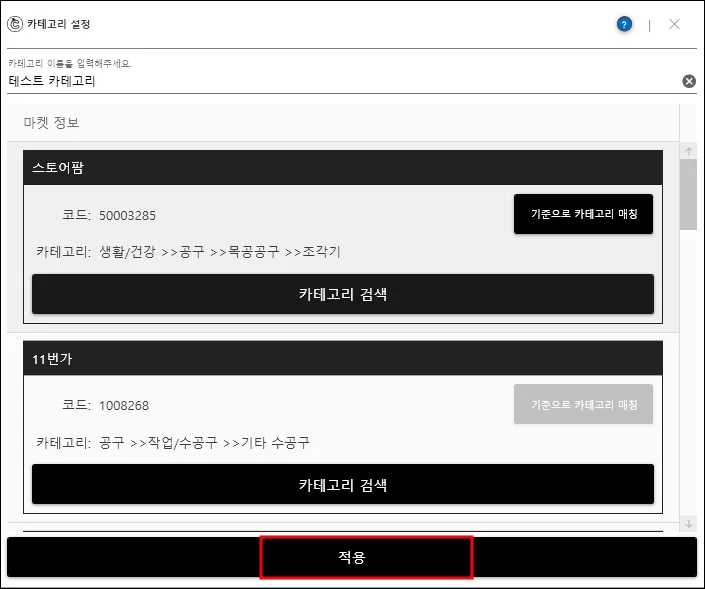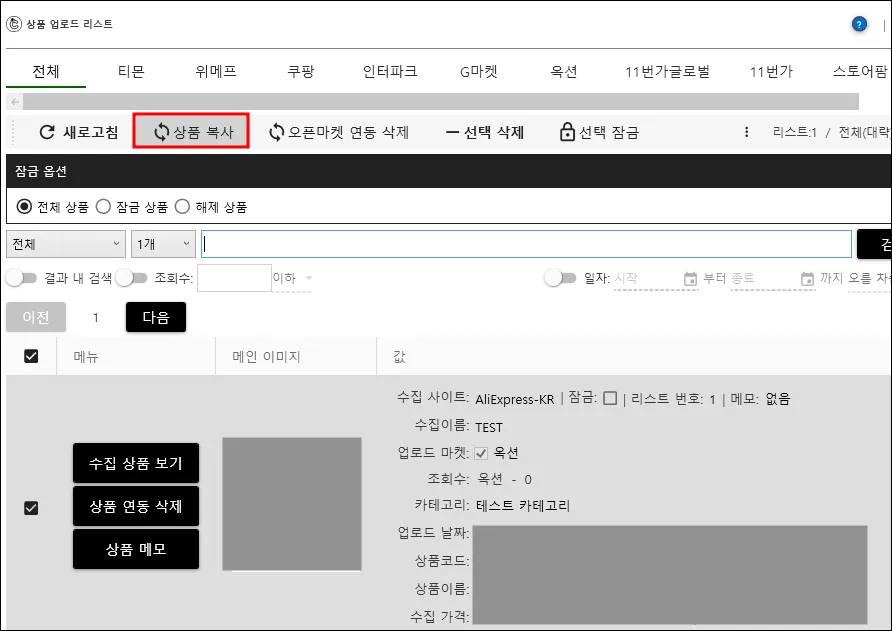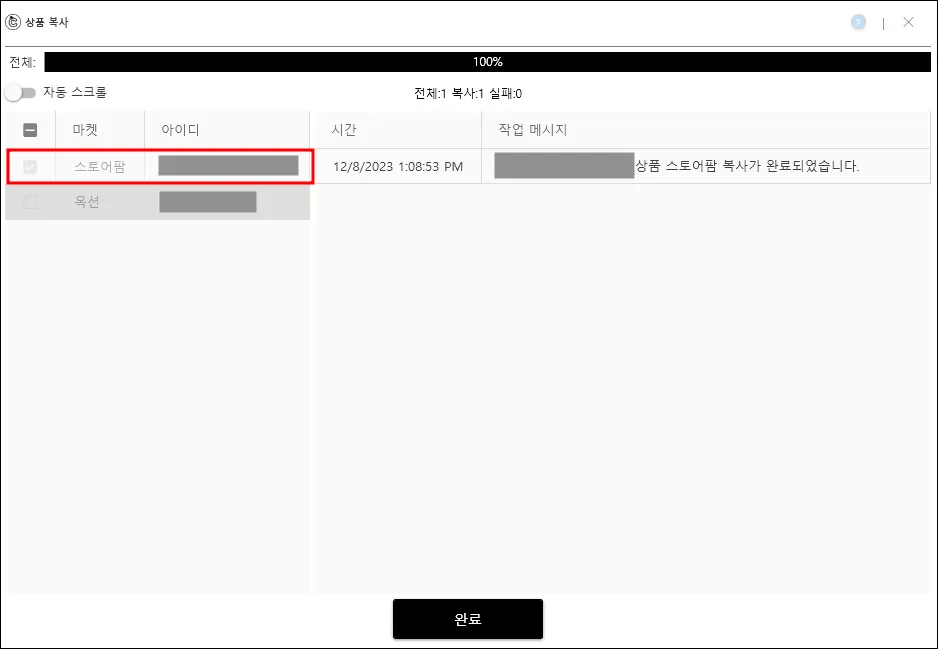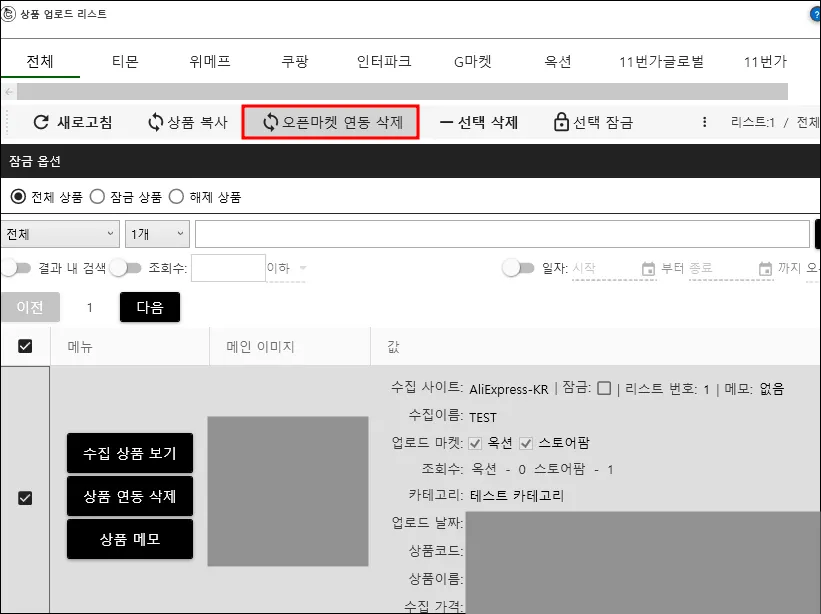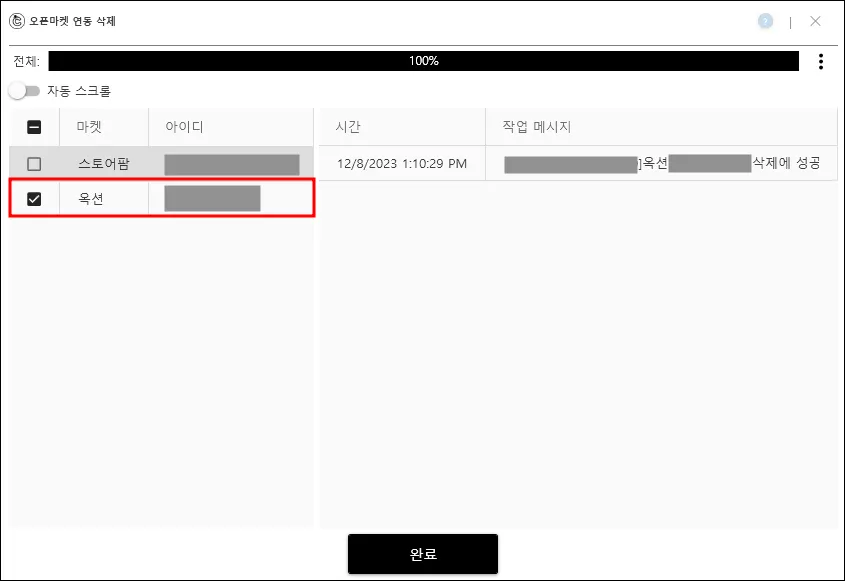업로드한 상품 카테고리 변경
- 업로드 리스트에서 따로 카테고리 수정은 불가하지만
상품 복사 기능과 복사 상품에도 카테고리가 적용되는 점을 활용하면
이미 업로드한 상품이더라도 충분히 카테고리 수정이 가능합니다.
업로드한 A마켓의 상품 카테고리 수정 절차
1.
A마켓의 상품 → B마켓으로 복사
(복사하는 마켓은 사용하지 않는 마켓으로)
2.
A마켓 상품 연동 삭제
: 카테고리 수정 후 다시 업로드
3.
A마켓의 카테고리 변경
 카테고리 설정 리스트 자체 변경 x
카테고리 설정 리스트 자체 변경 x
4.
B마켓 → A마켓으로 상품 복사
5.
임의 복사했던 B마켓 상품 연동 삭제
업로드한 상품의 카테고리 변경하기
스마트스토어로 업로드한 상품의 카테고리를 변경
Why? 연동 삭제를 하는 이유는?
- 업로드한 마켓에서 상품을 삭제하고 카테고리를 수정하여 다시 올리기 위함
카테고리 설정 리스트 이름은 업로드 리스트에서 확인 가능
카테고리 설정 리스트 자체를 변경하지 않고 마켓에 매칭된 개별 카테고리만 수정합니다.
(카테고리 설정 리스트는 업로드 상품에 수정 사항 반영 X)
.png&blockId=997b564c-1cab-4d37-aaac-966d629b28e5)